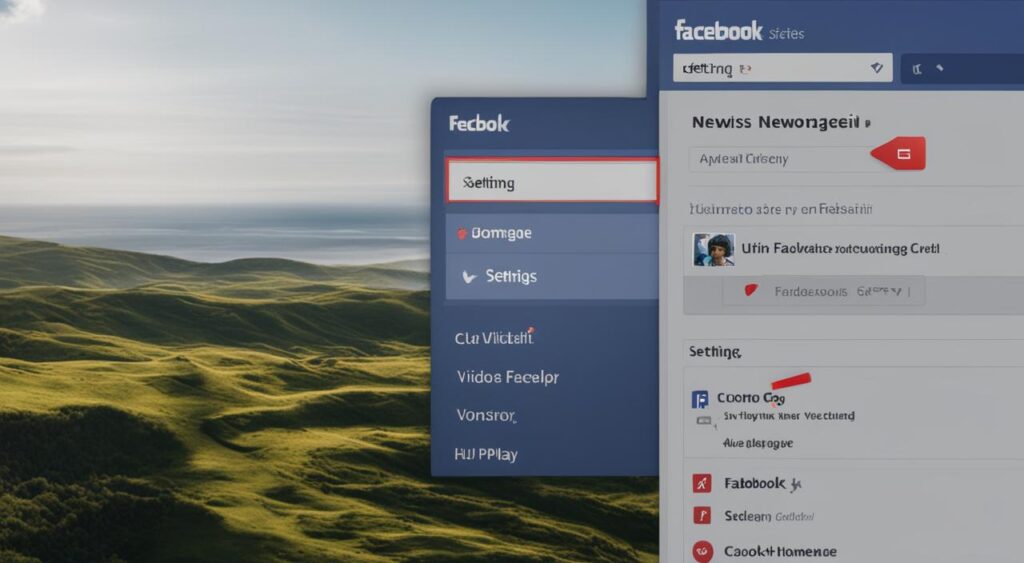O Facebook reproduz automaticamente os vídeos inseridos na plataforma por padrão. No entanto, é possível desativar essa reprodução automática para ter um controle maior sobre a reprodução de vídeos e economizar dados da internet.
Neste guia simples, mostraremos como desativar a reprodução automática no Facebook em diferentes dispositivos e plataformas, como iPhone/iPad, web, Android e Chrome.
Configurações para Desativar Reprodução Automática no Facebook no iPhone/iPad
O Facebook reproduz automaticamente os vídeos inseridos na plataforma por padrão. No entanto, é possível desativar essa reprodução automática para ter um controle maior sobre a reprodução de vídeos e economizar dados da internet. Se você utiliza o aplicativo do Facebook no seu iPhone ou iPad, siga estas configurações simples para desativar a reprodução automática.
Passo 1: Abra o aplicativo do Facebook
No seu iPhone ou iPad, localize o ícone do Facebook e toque para abrir o aplicativo.
Passo 2: Acesse as Configurações
No canto inferior direito da tela, você verá um botão representado por três risquinhos. Toque nele para acessar o menu do aplicativo.
Passo 3: Ajuste as Configurações de Mídia
No menu do aplicativo, role para baixo até encontrar a opção “Configurações e privacidade” e toque para expandir o submenu. Em seguida, selecione “Configurações”.
Na página de configurações, vá até a seção “Preferências” e clique em “Mídia”.
Passo 4: Desative a Reprodução Automática
Dentro das configurações de mídia, você encontrará a opção “Reprodução automática”. Toque nela para acessar as opções de reprodução.
Agora, escolha uma das três opções disponíveis: “Em dados móveis e Wi-Fi”, “Somente em Wi-Fi” ou “Nunca reproduzir vídeos automaticamente”.
Além disso, se você não deseja que os vídeos comecem com som, você pode desativar essa opção marcando a caixa correspondente.
Com essas configurações, você poderá desativar a reprodução automática de vídeos no Facebook no seu iPhone ou iPad, garantindo maior controle sobre o conteúdo reproduzido e economizando dados da internet. Agora você pode aproveitar uma experiência de navegação mais personalizada no Facebook sem interrupções indesejadas.
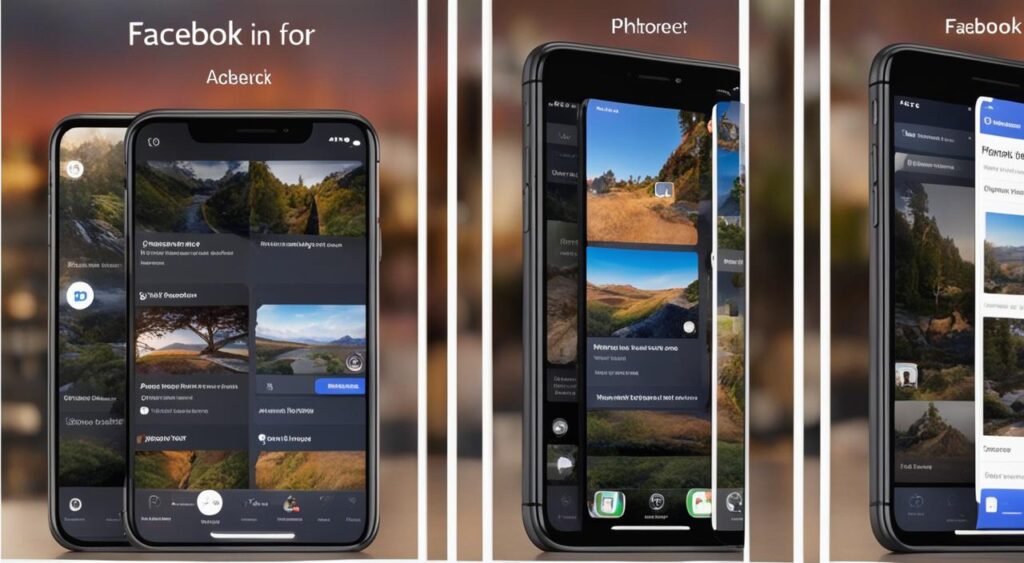
Configurações para Desativar Reprodução Automática no Facebook na Web
Desativar a reprodução automática de vídeos no Facebook na web é simples e fácil. Siga as instruções abaixo para configurar suas preferências:
- Abra o site do Facebook e faça login na sua conta.
- Clique na seta voltada para baixo no canto superior direito.
- Vá em Configurações e privacidade » Configurações.
- Clique na aba lateral “Vídeos”.
- Use o menu suspenso ao lado de “Reprodução automática de vídeos” para escolher uma das três opções: Padrão, Ativado ou Desativado.
Ao seguir essas configurações, você poderá ter um maior controle sobre a reprodução automática de vídeos no Facebook na web. Escolha a opção que melhor se adequa às suas preferências e aproveite uma experiência de navegação mais personalizada.
Você sabia?
A reprodução automática de vídeos pode consumir seus dados de internet e ser inconveniente em certas situações. Desativando essa função, você economiza dados e tem mais controle sobre o conteúdo visualizado.
Desativar a reprodução automática no Facebook é uma maneira eficaz de garantir uma experiência de navegação mais tranquila e personalizada. Continue lendo para descobrir como desativar a reprodução automática no Facebook no iPhone/iPad, no Android e no Chrome.
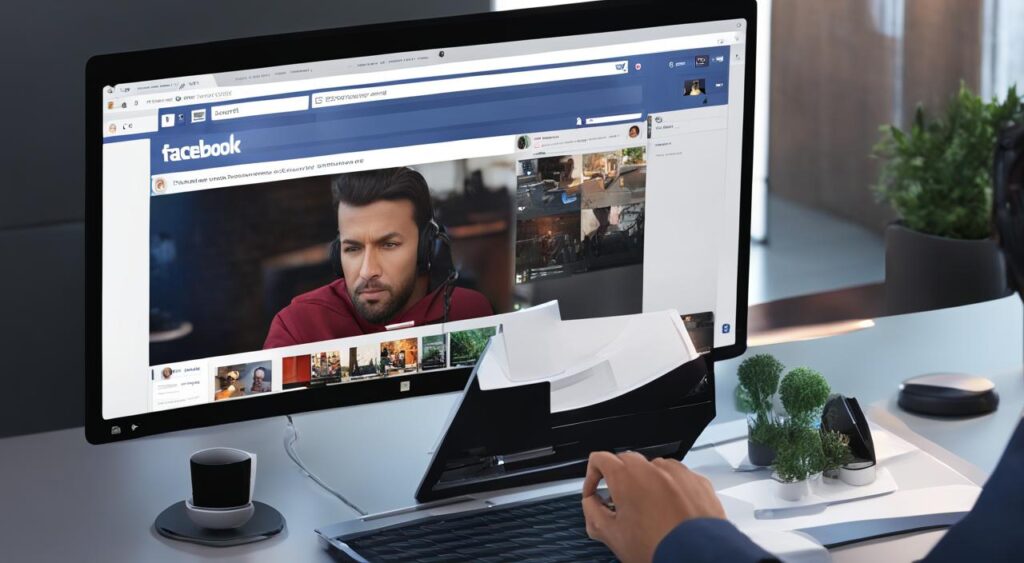
Como Desativar Reprodução Automática no Facebook no Android
Se você quer ter o controle sobre a reprodução automática de vídeos no Facebook no seu dispositivo Android, siga estas simples etapas:
- Acesse as configurações do aplicativo do Facebook no seu dispositivo.
- Clique em “Reprodução automática de vídeo”.
- Selecione a opção “Desativado”.
Ao desativar a reprodução automática no Facebook no seu dispositivo Android, você estará economizando dados da internet e evitando situações indesejadas, como a reprodução automática de vídeos em lugares inadequados. Siga essas configurações e desfrute de uma navegação mais personalizada no Facebook no seu dispositivo Android.
Confira também as seções anteriores deste guia para aprender como desativar a reprodução automática no Facebook no iPhone/iPad, na web e no Chrome. Escolha a opção que melhor se adequa às suas preferências e aproveite uma experiência de navegação mais controlada no Facebook.
Mais controle na reprodução de vídeos
Desativar a reprodução automática no Facebook permite que você tenha mais controle sobre a reprodução de vídeos na plataforma. Você pode escolher quando deseja reproduzir um vídeo e evitar que os vídeos sejam reproduzidos automaticamente enquanto você percorre o feed de notícias.
“Desativar a reprodução automática no Facebook me ajudou a economizar dados e a evitar situações constrangedoras em lugares públicos. Agora, eu escolho quando quero assistir a um vídeo e tenho mais controle sobre a minha experiência no Facebook.”
Desfrute de uma navegação mais personalizada, economize dados da internet e evite reprodução de vídeos indesejada no Facebook seguindo as configurações fornecidas neste guia.
Como Desativar Reprodução Automática no Facebook no Chrome (desktop)
Para aqueles que usam o Facebook no Chrome em seus desktops, é possível desativar a reprodução automática de vídeos e ter um maior controle sobre sua experiência de navegação. Siga essas etapas simples para desligar a reprodução automática no Facebook:
- Abra o Facebook no Chrome em seu desktop.
- Clique no ícone de seta no canto superior direito da janela.
- Selecione “Configurações e Privacidade”.
- Clique em “Configurações”.
- No painel esquerdo, clique em “Vídeos”.
- Ao lado de “Reprodução automática de vídeos”, selecione a opção “Desativado”.
Ao desativar a reprodução automática, você terá um maior controle sobre os vídeos reproduzidos em seu feed de notícias, evitando reproduções indesejadas e economizando dados da internet. Essa configuração também pode ajudar a manter sua privacidade e reduzir as distrações ao navegar pelo Facebook.
“Desativar a reprodução automática no Facebook no Chrome é uma maneira eficaz de personalizar sua experiência de navegação e evitar reproduções indesejadas de vídeos. Siga as etapas simples fornecidas para desfrutar de um feed de notícias mais controlado e evitar consumo desnecessário de dados da internet.”
Ao seguir essas instruções, você poderá desfrutar de uma navegação mais personalizada no Facebook, com a reprodução automática dos vídeos desativada. Experimente essa configuração e aproveite a liberdade de controlar quando deseja reproduzir um vídeo no Facebook.
Conclusão
Desativar a reprodução automática no Facebook é uma forma de ter um controle maior sobre a sua experiência de navegação. Além disso, essa configuração permite economizar dados da internet e evitar situações indesejadas, como a reprodução automática de vídeos em momentos inadequados.
Ao seguir as configurações fornecidas neste guia, você poderá desativar a reprodução automática no Facebook no iPhone/iPad, na web, no Android e no Chrome. Escolha a opção que melhor se adequa às suas preferências e desfrute de uma navegação mais personalizada na plataforma.
Com as opções de reprodução automática desabilitadas, você terá mais controle sobre os vídeos que assiste e poderá reproduzi-los apenas quando desejar. Isso garante uma experiência mais personalizada e evita interrupções desnecessárias durante a navegação no Facebook.
Portanto, não deixe de aproveitar as configurações disponíveis e faça as alterações necessárias para evitar a reprodução automática de vídeos no Facebook. Assim, você poderá desfrutar de uma experiência mais tranquila e evitar distrações indesejadas ao utilizar a plataforma.
Como Desativar Reprodução Automática no Facebook no Chrome (desktop)
Como desativar a reprodução automática de vídeos no Facebook?
Para desativar a reprodução automática de vídeos no Facebook, siga as instruções abaixo, dependendo da plataforma que você está usando:
Como desativar a reprodução automática de vídeos no Facebook no iPhone/iPad?
Para desativar a reprodução automática de vídeos no Facebook no iPhone/iPad, siga estes passos:
1. No aplicativo do Facebook, toque no botão representado por três risquinhos no canto inferior direito.
2. Vá até Configurações e privacidade » Configurações.
3. Na seção “Preferências”, clique em “Mídia”.
4. Em “Reprodução automática”, escolha uma das três opções disponíveis: Em dados móveis e Wi-Fi, Somente em Wi-Fi ou Nunca reproduzir vídeos automaticamente.
5. Você também pode desativar a opção de começar os vídeos com som.
Como desativar a reprodução automática de vídeos no Facebook na web?
Para desativar a reprodução automática de vídeos no Facebook na web, siga estes passos:
1. Abra o site do Facebook e faça login na sua conta.
2. Clique na seta voltada para baixo no canto superior direito.
3. Vá em Configurações e privacidade » Configurações.
4. Clique na aba lateral “Vídeos”.
5. Use o menu suspenso ao lado de “Reprodução automática de vídeos” para escolher uma das três opções: Padrão, Ativado ou Desativado.
Como desativar a reprodução automática de vídeos no Facebook no Android?
Para desativar a reprodução automática de vídeos no Facebook no Android, siga estes passos:
1. Acesse as configurações do aplicativo do Facebook para Android.
2. Clique em “Reprodução automática de vídeo”.
3. Selecione a opção “Desativado”.
Como desativar a reprodução automática de vídeos no Facebook no Chrome (desktop)?
Para desativar a reprodução automática de vídeos no Facebook no Chrome (desktop), siga estes passos:
1. Abra o Facebook no Chrome em seu desktop.
2. Clique no ícone de seta no canto superior direito da janela.
3. Selecione “Configurações e Privacidade”.
4. Clique em “Configurações”.
5. No painel esquerdo, clique em “Vídeos”.
6. Ao lado de “Reprodução automática de vídeos”, selecione a opção “Desativado”.
Links de Fontes
- https://macmagazine.com.br/post/2022/03/28/facebook-como-desativar-a-reproducao-automatica-de-videos-iphone-ipad-e-web/
- https://www.techtudo.com.br/noticias/2014/06/como-desligar-reproducao-automatica-de-posts-com-video-no-facebook.ghtml
- https://filmora.wondershare.com.br/facebook/autoplay-facebook-videos.html